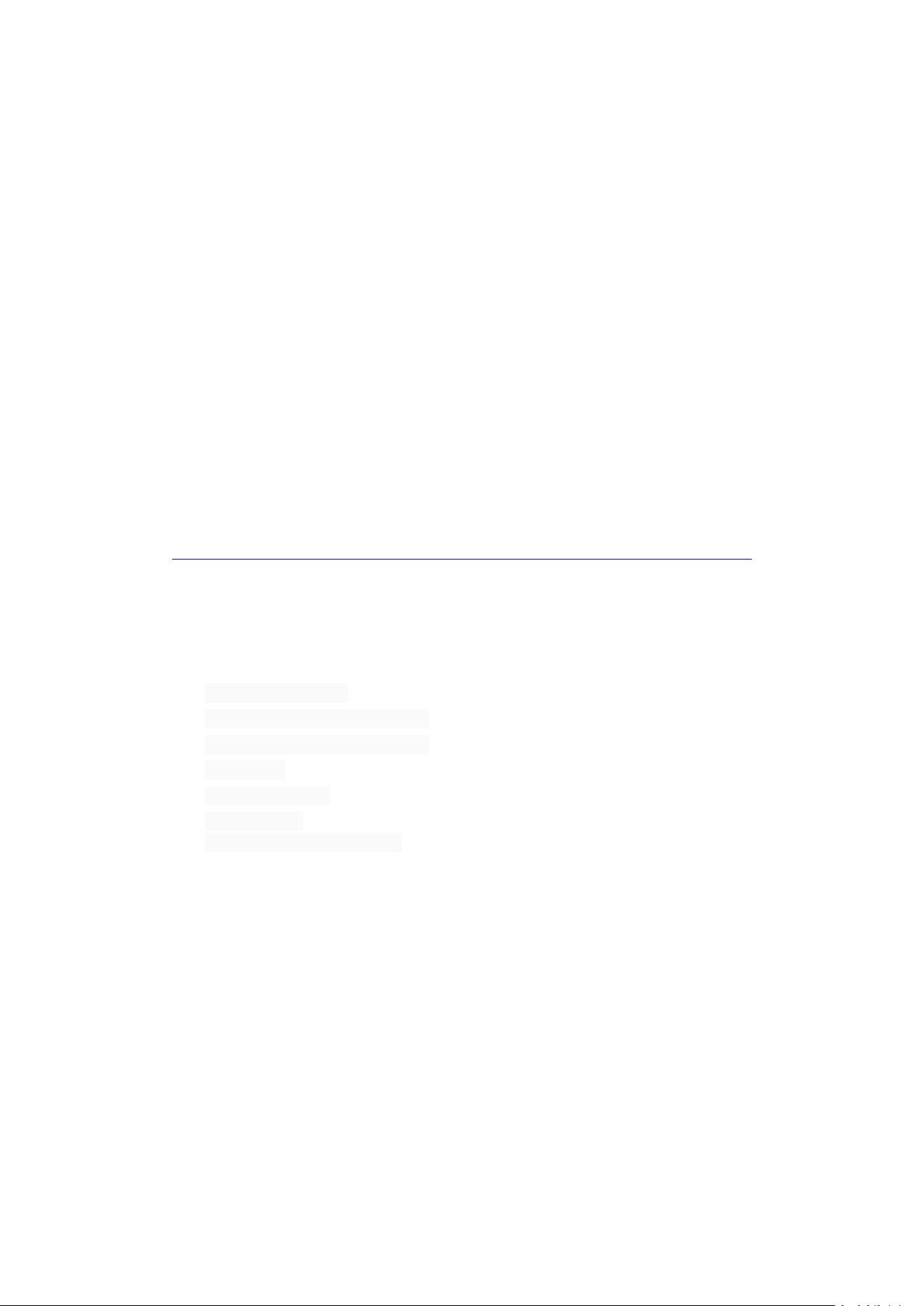Windows10安装与配置Docker及Ubuntu子系统
需积分: 0 149 浏览量
更新于2024-08-04
收藏 144KB DOCX 举报
"这篇文档主要介绍了如何在Windows 10上安装和配置Docker,以及如何在Windows上启用Ubuntu子系统来进一步安装和使用Docker。文档还提到了解决Docker安装过程中可能出现的问题,以及在Ubuntu子系统中安装Docker的步骤。"
在Docker的安装和使用过程中,首先确保你的Windows 10系统是专业版,因为家庭版不支持Hyper-V,而Docker Desktop for Windows依赖于这个功能。检查虚拟化是否已开启,通常在任务管理器的“性能”选项卡中可以查看。接下来,你需要启用Hyper-V。这可以通过“设置”->“应用和功能”->“程序和功能”->“启动或关闭Windows功能”,然后勾选Hyper-V来完成。
安装Docker的Windows版本可以从Docker官网下载,地址是:https://download.docker.com/win/stable/Docker%20for%20Windows%20Installer.exe。安装完成后,运行Docker并验证其安装是否成功,可以输入如`docker --version`、`docker-compose --version`等命令。如果遇到问题,比如“could not read CA certificate”,可能是因为旧版本Docker留下的环境变量冲突,需要检查并删除与Docker相关的环境变量。
为了在Windows上使用Linux环境,你可以启用适用于Linux的Windows子系统(WSL)。在“设置”->“应用和功能”->“程序和功能”->“启动或关闭Windows功能”中选择“适用于Linux的Windows子系统”。之后,通过Microsoft Store下载Ubuntu,并在Ubuntu环境中设置root密码。在Ubuntu中安装Docker需要更新软件包列表,然后添加阿里云的Docker软件包仓库,执行以下命令:
```shell
sudo apt-get update
sudo apt-get install apt-transport-https ca-certificates curl software-properties-common lrzsz
curl -fsSL https://mirrors.aliyun.com/docker-ce/linux/ubuntu/gpg | sudo apt-key add -
```
接下来,将阿里云的Docker仓库添加到sources.list中,安装Docker CE:
```shell
sudo add-apt-repository "deb [arch=amd64] https://mirrors.aliyun.com/docker-ce/linux/ubuntu $(lsb_release -cs) stable"
sudo apt-get update
sudo apt-get install docker-ce
```
至此,你已经在Windows 10的Ubuntu子系统中成功安装了Docker,可以开始享受跨平台的Docker体验。记得通过`docker run hello-world`这样的命令测试Docker是否正常工作。
2022-08-03 上传
2022-02-22 上传
H等等H
- 粉丝: 43
- 资源: 337
最新资源
- 全国江河水系图层shp文件包下载
- 点云二值化测试数据集的详细解读
- JDiskCat:跨平台开源磁盘目录工具
- 加密FS模块:实现动态文件加密的Node.js包
- 宠物小精灵记忆配对游戏:强化你的命名记忆
- React入门教程:创建React应用与脚本使用指南
- Linux和Unix文件标记解决方案:贝岭的matlab代码
- Unity射击游戏UI套件:支持C#与多种屏幕布局
- MapboxGL Draw自定义模式:高效切割多边形方法
- C语言课程设计:计算机程序编辑语言的应用与优势
- 吴恩达课程手写实现Python优化器和网络模型
- PFT_2019项目:ft_printf测试器的新版测试规范
- MySQL数据库备份Shell脚本使用指南
- Ohbug扩展实现屏幕录像功能
- Ember CLI 插件:ember-cli-i18n-lazy-lookup 实现高效国际化
- Wireshark网络调试工具:中文支持的网口发包与分析